条件付き書式の一覧
ご訪問ありがとうございます。
Googleシートマスターのひろしです。
前回

条件付き書式でカスタム数式を指定する方法(Gスプレッドシート)
今回は、とっても価値の高い方法をお伝えします。

これを知ることであなたは、
-
- 条件書式をチェックボックスによりOn/Offできます。
- 切り替えができるのでとても便利です。
こんな感じになります。

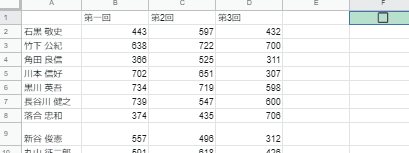
逆に、知らないと
ひろし:「ん~~、残念です。」
ちょっと手を伸ばせば、
新しい世界に突入です。
ぜひ、頑張ってください。
そして
 と言ってあげてください!
と言ってあげてください!
動画はこちら
シートはこちら
※クリックするとシートが開きます。
ポイント
複数の論理式を組み合わせる場合は、ANDを使用します。
AND(論理式1, [論理式2, …])
マインドセットします。
マインドセット
チェックボックスと条件付き書式を組み合わせることでおもしろいことになる
チェックボックスと条件付き書式を組み合わせることでおもしろいことになる
では、今回のGoogleシートマスターへの究極の方法です。
Step1.
スプレッドシートを開き適当に範囲を選択する
Step2.
条件付き書式を設定する。
その際、条件書式をカスタムに記載する。
Step3.
シート上にチェックボックスを追加する
Step4.
カスタム条件にチェックボックスのセルを絶対参照で
ANDする。
例) =AND(C25>500,$G$25)
では、早速、条件付き書式を設定してください
今すぐです。
最後までご覧いただきありがとうございます。
つぎはこちら
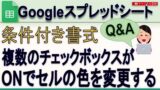
複数のチェックボックスがONの時、セルの色を変更する


















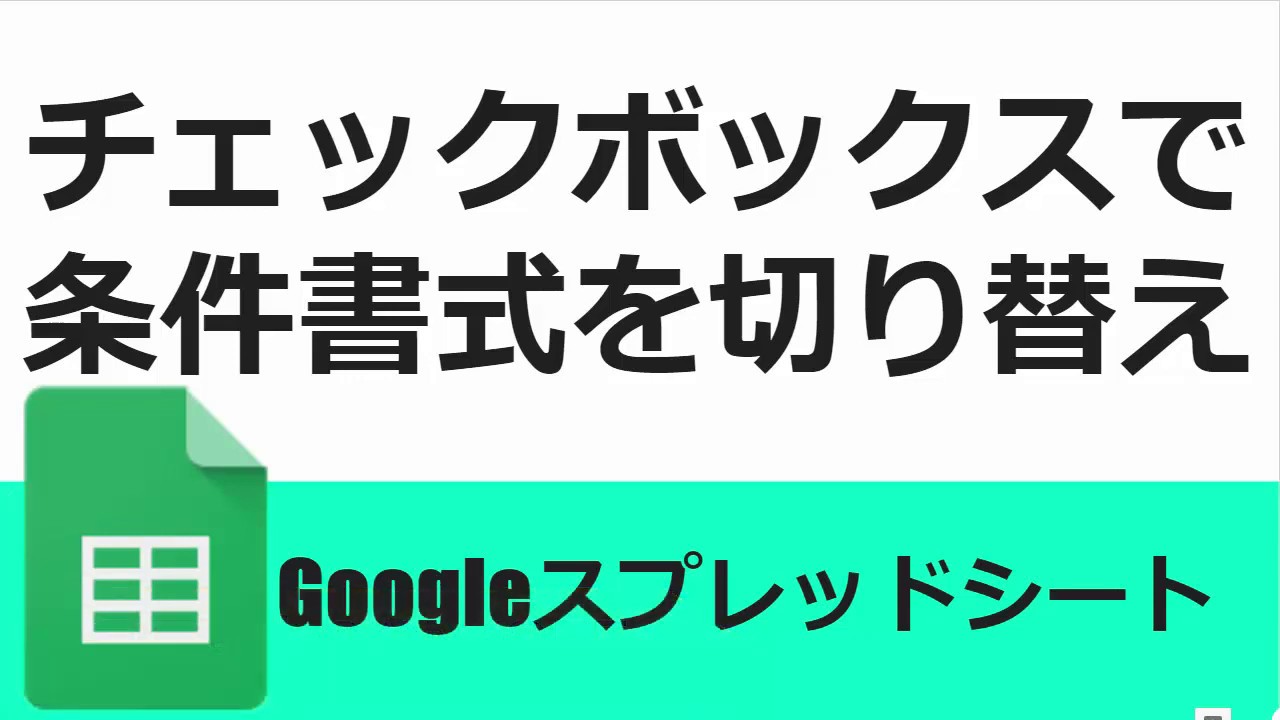
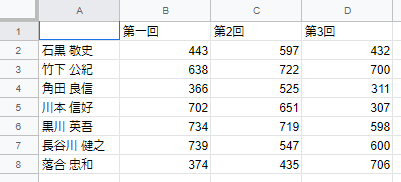

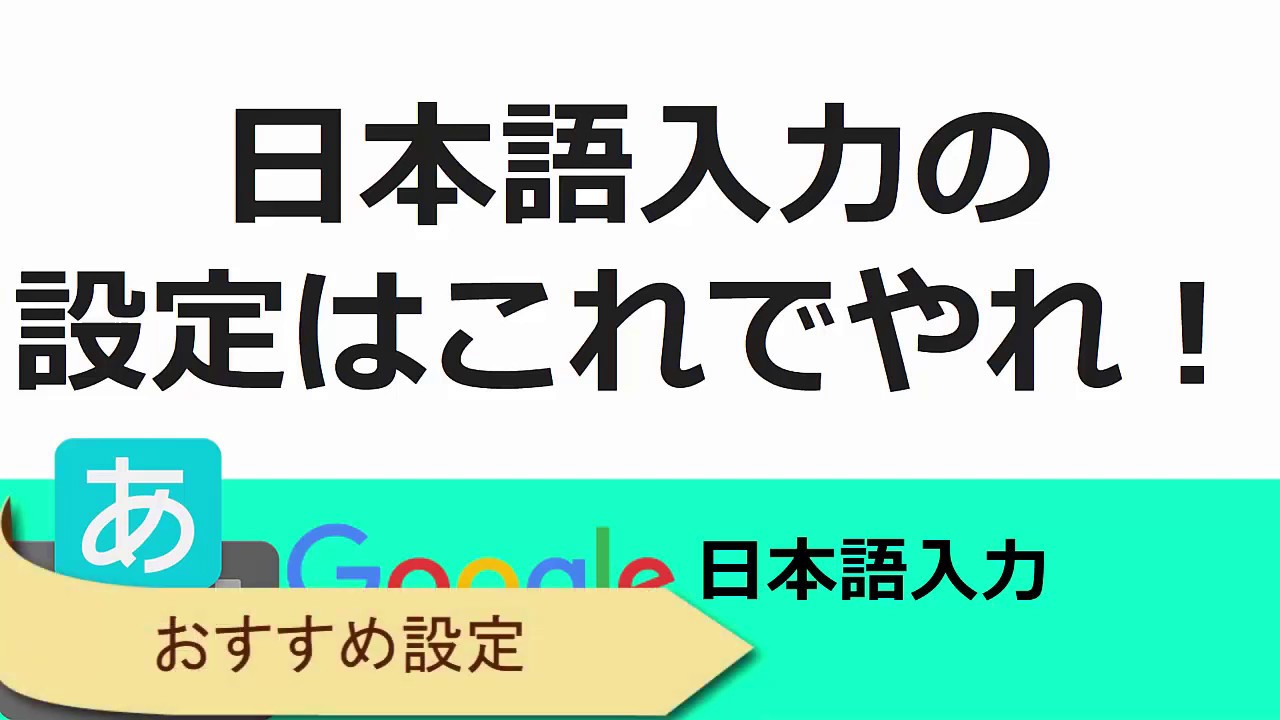
コメント